Trong kỷ nguyên số hóa, việc sở hữu và vận hành một máy chủ tại nhà (home server) đã trở nên phổ biến hơn bao giờ hết, phục vụ đa dạng nhu cầu từ lưu trữ dữ liệu, phát trực tuyến media, đến chạy các ứng dụng tự host. Tuy nhiên, một trong những thách thức lớn nhất đối với người dùng là làm thế nào để truy cập máy chủ này một cách an toàn và tiện lợi khi không ở nhà. Đây là lúc giải pháp mạng riêng ảo (VPN) phát huy vai trò tối ưu, cho phép bạn kết nối với mạng gia đình từ bất cứ đâu như thể bạn đang ở ngay đó. Bài viết này sẽ đi sâu vào lý do tại sao VPN là lựa chọn hàng đầu và hướng dẫn bạn các phương pháp thiết lập VPN để truy cập máy chủ tại nhà từ xa một cách hiệu quả nhất.
Tại Sao VPN Là Giải Pháp Tối Ưu Nhất Để Truy Cập Máy Chủ Từ Xa?
Việc truy cập máy chủ tại nhà từ xa đòi hỏi một phương pháp kết nối không chỉ tiện lợi mà còn phải đảm bảo tính bảo mật cao. Trong số các lựa chọn hiện có, VPN nổi bật là giải pháp an toàn nhất. Một VPN hoạt động bằng cách tạo ra một “đường hầm” được mã hóa giữa thiết bị bạn đang sử dụng (ví dụ: điện thoại, laptop) và mạng gia đình của bạn. Khi kết nối VPN được thiết lập, mọi dữ liệu truyền tải giữa hai điểm này đều được bảo vệ, ngăn chặn sự can thiệp từ bên ngoài.
Lợi ích chính của việc sử dụng VPN để truy cập máy chủ tại nhà là khả năng tương tác với các dịch vụ và thiết bị trong mạng nội bộ như thể bạn đang ngồi trước máy tính ở nhà. Bạn có thể dễ dàng truy cập vào các địa chỉ IP cục bộ như 192.168.1.83 và quản lý máy chủ của mình một cách trực tiếp. Hơn nữa, VPN còn cho phép bạn duyệt internet thông qua kết nối mạng gia đình. Điều này đặc biệt hữu ích nếu bạn muốn truy cập các dịch năng bị chặn địa lý hoặc sử dụng các bộ lọc nội dung đã thiết lập trên mạng nhà mình khi đang ở nước ngoài.
Trải Nghiệm Đơn Giản Với Unifi Teleport
Đối với những người đã và đang sử dụng hệ sinh thái mạng của Unifi, giải pháp Unifi Teleport mang lại sự tiện lợi vượt trội. Đây là một phương pháp VPN tích hợp sẵn, cho phép kết nối an toàn về mạng gia đình của bạn chỉ với vài thao tác đơn giản. Sự lựa chọn này đặc biệt được ưa chuộng bởi tính “click-and-go” của nó, giúp người dùng dễ dàng thiết lập mà không cần kiến thức chuyên sâu về mạng.
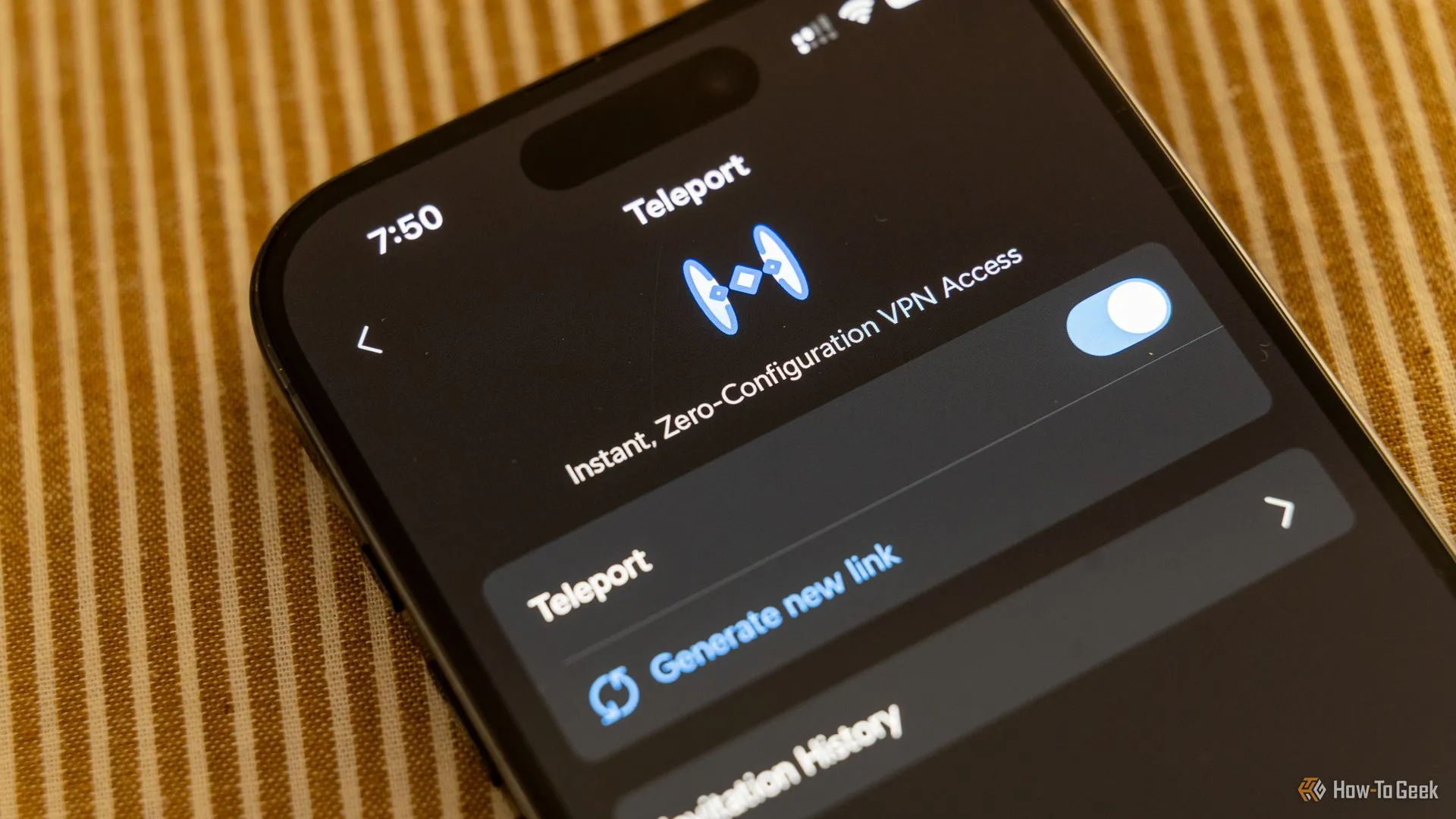 Giao diện ứng dụng WiFiman của Unifi với nút Teleport nổi bật
Giao diện ứng dụng WiFiman của Unifi với nút Teleport nổi bật
Để sử dụng Unifi Teleport, bạn chỉ cần đăng nhập vào ứng dụng WiFiman của Unifi, ứng dụng này có sẵn trên iPhone, Android và cả phiên bản desktop. Sau đó, tìm và nhấn vào nút Teleport ở góc dưới bên phải màn hình, rồi bật tính năng này lên. Ngay lập tức, thiết bị của bạn sẽ được kết nối an toàn với mạng gia đình, sẵn sàng để bạn truy cập các dịch vụ trên máy chủ của mình.
Hướng Dẫn Thiết Lập VPN Cho Mạng Gia Đình Với Wireguard
Mặc dù Unifi Teleport rất tiện lợi, nhưng không phải ai cũng sở hữu hệ thống mạng Unifi. Trong trường hợp đó, Wireguard nổi lên như một giải pháp VPN mã nguồn mở, hiện đại và hiệu quả cao, hỗ trợ đa nền tảng. Việc thiết lập Wireguard có thể phức tạp hơn một chút, đặc biệt trên Windows, nhưng các công cụ hỗ trợ như Wg Server for Windows (WS4W) giúp đơn giản hóa quy trình đáng kể.
Cài Đặt Wireguard và Cấu Hình Máy Chủ (Server)
Wg Server for Windows là một ứng dụng GUI của bên thứ ba, giúp bạn dễ dàng quản lý các lệnh Wireguard phức tạp thông qua giao diện trực quan. Sau khi cài đặt WS4W, ứng dụng sẽ hướng dẫn bạn từng bước cấu hình Wireguard để truy cập mạng từ xa.
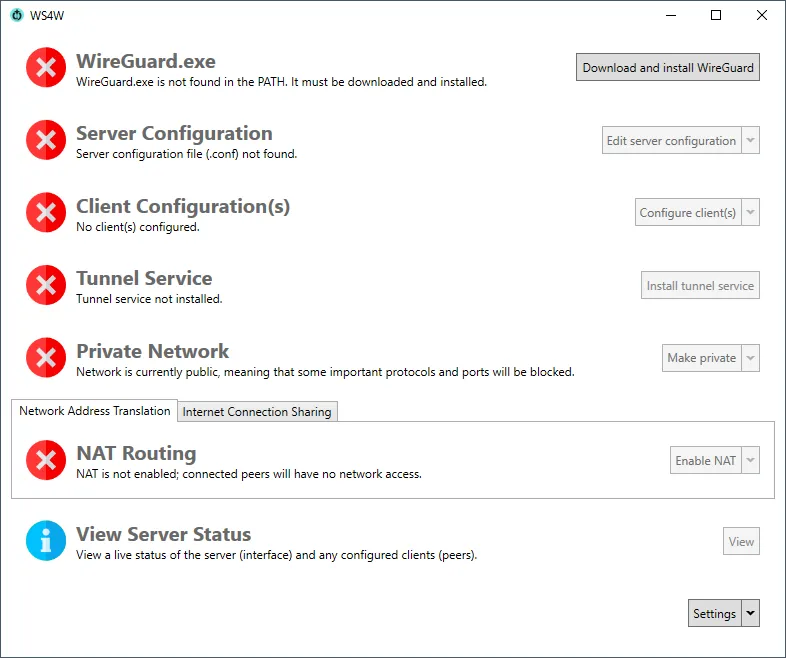 Trang chính giao diện Wg Server for Windows
Trang chính giao diện Wg Server for Windows
Bước đầu tiên là cài đặt Wireguard, bạn có thể thực hiện thông qua nút tiện lợi trong giao diện của WS4W. Tiếp theo, chuyển sang cấu hình cài đặt máy chủ (server). Tại đây, bạn sẽ cần nhấn một vài nút ở phía bên phải giao diện, bao gồm “Detect Public IP Address” để nhận diện địa chỉ IP công cộng của bạn, sau đó nhấn “Generate” để tạo cặp khóa công khai và khóa riêng tư cho máy chủ.
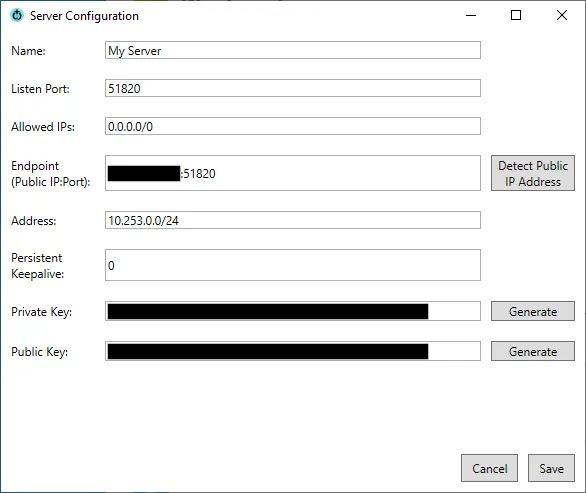 Cài đặt máy chủ Wireguard trong Wg Server for Windows
Cài đặt máy chủ Wireguard trong Wg Server for Windows
Cấu Hình Máy Khách (Client) và Kết Nối
Sau khi máy chủ được cấu hình, bạn sẽ tiến hành cài đặt cho máy khách (client). Hãy đặt tên cho client của bạn (ví dụ: iPhone 15 Pro của Patrick) và bắt đầu các thiết lập còn lại. Bạn có thể để máy chủ tự tạo địa chỉ IP và dải IP cho phép. Đối với DNS, bạn có thể giữ nguyên mặc định hoặc nhập DNS riêng nếu muốn sử dụng Pi-Hole tự host.
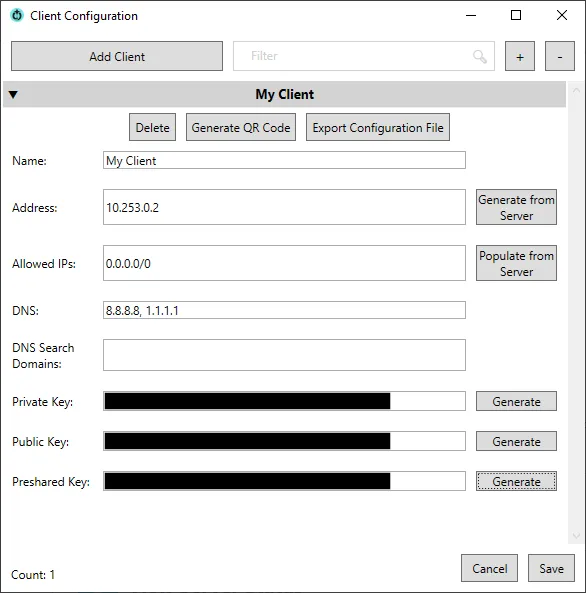 Giao diện cài đặt máy khách Wireguard trong Wg Server for Windows
Giao diện cài đặt máy khách Wireguard trong Wg Server for Windows
Cho phép hệ thống tạo các khóa riêng tư, công khai và khóa chia sẻ trước. Sau đó, ở đầu màn hình, nhấp vào “Generate QR Code”. Bạn có thể quét mã QR này bằng ứng dụng Wireguard trên điện thoại iPhone hoặc Android để tự động cấu hình cài đặt máy chủ. Lưu cấu hình client và chuyển sang bước tiếp theo. Khi client đã được cấu hình, hãy đảm bảo cài đặt dịch vụ đường hầm (tunnel service), đặt mạng là riêng tư (private network), và bật NAT nếu máy tính của bạn hỗ trợ (hầu hết các hệ thống hiện đại đều hỗ trợ).
Thiết Lập Chuyển Tiếp Cổng (Port Forwarding)
Bước cuối cùng và quan trọng để VPN hoạt động là thiết lập chuyển tiếp cổng (port forwarding). Bạn cần điều hướng cổng đã sử dụng trong cấu hình máy chủ VPN tới địa chỉ IP của máy tính đang chạy máy chủ Wireguard trong router của bạn. Nếu bỏ qua bước này, VPN sẽ không thể kết nối từ bên ngoài. Sau khi mọi thứ đã được thiết lập và chuyển tiếp cổng được cấu hình chính xác, bạn đã sẵn sàng kết nối VPN và truy cập mạng gia đình từ thiết bị di động của mình.
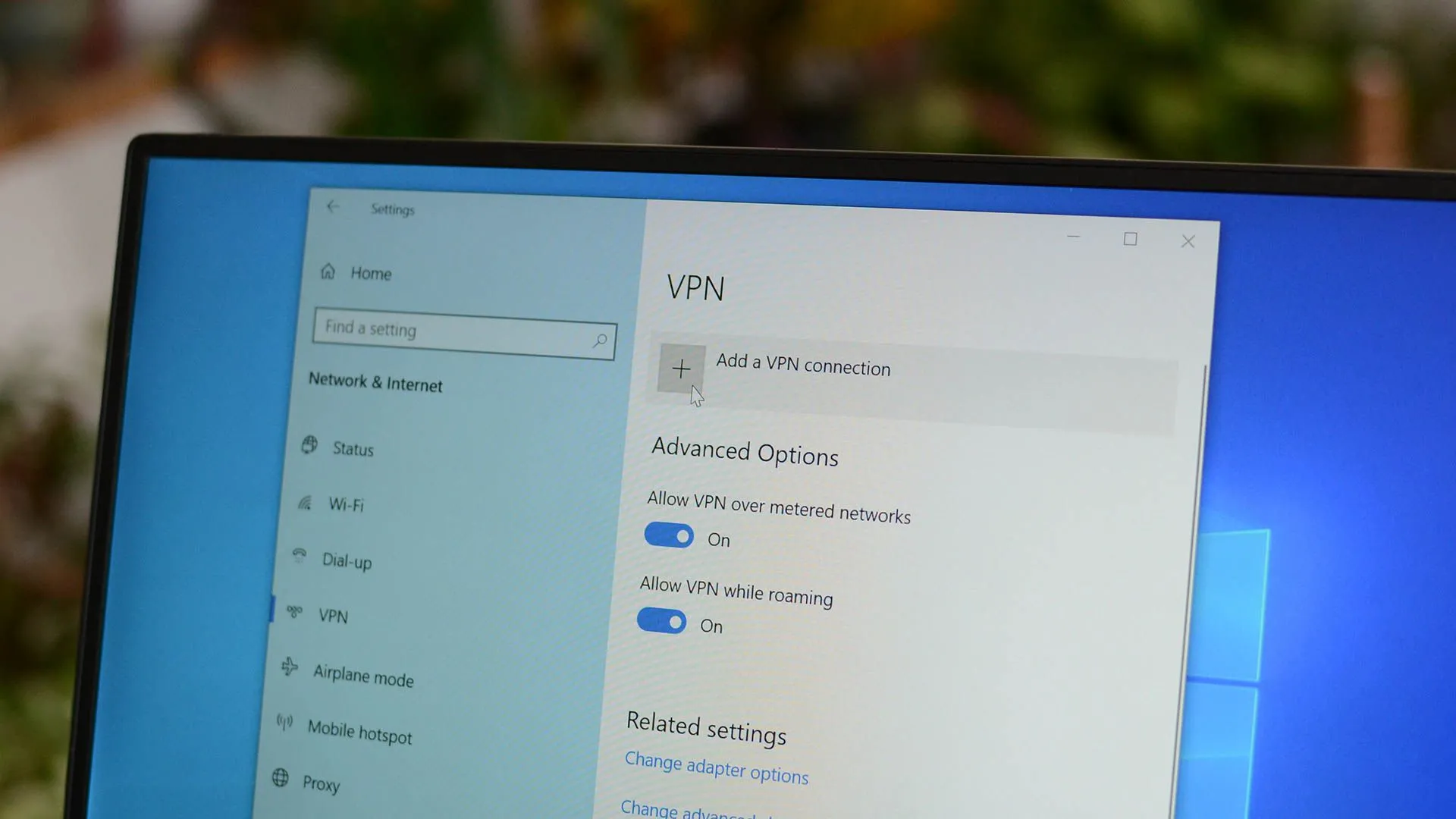 Cấu hình VPN trên Windows 10
Cấu hình VPN trên Windows 10
Ngoài Windows, Wireguard cũng có thể chạy trên Linux và macOS. Hướng dẫn cài đặt cho các hệ điều hành này có sẵn trên trang web chính thức của Wireguard và thường đơn giản hơn một chút, dù có thể yêu cầu sử dụng dòng lệnh.
Các Lựa Chọn VPN Khác Cho Mạng Gia Đình
Bên cạnh Unifi và Wireguard, nhiều router hiện đại khác cũng tích hợp sẵn chức năng VPN. Ví dụ, AMPLIFI’s Alien có tính năng Teleport tương tự Unifi. Ngay cả các router Wi-Fi 7 mới nhất từ ASUS và các hãng khác cũng đang bắt đầu bao gồm chức năng này. Cách thiết lập VPN trên các router này sẽ phụ thuộc vào từng mẫu cụ thể, vì vậy hãy kiểm tra tài liệu hướng dẫn của router để xem liệu thiết bị của bạn có hỗ trợ tính năng này hay không.
 Router ASUS RT-BE96U
Router ASUS RT-BE96U
Router ASUS RT-BE96U là một ví dụ điển hình, không chỉ hỗ trợ VPN mà còn cung cấp tốc độ cực nhanh, cổng kết nối có dây 10Gbps và phạm vi phủ sóng vượt trội, là lựa chọn lý tưởng cho người dùng máy chủ tại nhà.
Kết Luận
Việc truy cập máy chủ tại nhà từ xa thông qua VPN không chỉ là một tiện ích mà còn là một yếu tố then chốt để đảm bảo an toàn cho dữ liệu và mạng của bạn. Dù bạn chọn giải pháp đơn giản như Unifi Teleport hay một tùy chọn linh hoạt hơn như Wireguard, việc có một hoặc nhiều phương pháp VPN để kết nối với mạng gia đình sẽ mang lại sự an tâm và khả năng kiểm soát tuyệt đối các thiết bị của bạn mọi lúc, mọi nơi. Đừng để mình thiếu đi những phương thức bảo mật quan trọng này. Hãy bắt tay vào thiết lập VPN ngay hôm nay để trải nghiệm sự tiện lợi và an toàn tối đa.